Die Huawei P60 Serie und Huawei Mate X3 Serie wurden kürzlich auf den Markt gebracht, die leistungsstarken Funktionen und schlankes Design bieten und von vielen Android-Nutzern beliebt sind. Wenn Sie zuvor ein Xiaomi-Handy verwendet und ein neues Huawei-Handy gekauft haben, ist die Datenübertragung von Xiaomi zu Huawei wichtig. In diesem Artikel stellen wir Ihnen 5 Tools vor, mit denen Sie Daten von Xiaomi auf Huawei übertragen können. Nachdem Sie die Funktionen, Vorteile und Nachteile von jeder Methoden erkannt haben, können Sie die richtige Option machen.

Aiseesoft MobieSync ist eine professionelle und benutzerfreundliche Software, die es Ihnen ermöglicht, Daten von Xiaomi auf Huawei zu übertragen, verwalten und sichern. Diese Software bietet Ihnen zwei Möglichkeiten zur Datenübertragung, bzw. über WLAN oder über USB-Kabel. Fast alle gängigen Dateitypen inkl. Kontakte, Nachrichten, Fotos, Videos und Musik werden unterstützt. Sie können alle Dateien gleichzeitig übertragen oder nur einige gewünschten Dateien anzeigen und auswählen.
Neben Android-Handy unterstützt MobieSync auch die Dateiübertragung zwischen iPhone und Windows 11 oder 10. Wenn Sie Videos von iPhone auf Android übertragen oder Xiaomi-Bilder auf PC übertragen möchten, diese Software kann Ihnen dabei helfen.
Schritt 1: Klicken Sie auf die Download-Link oben, um MobieSync auf Ihrem PC zu installieren. Wenn Sie Xiaomi und Huawei durch USB-Kabel mit dem PC verbinden möchten, müssen Sie zuerst USB-Debugging aktivieren. Wenn Sie drahtlose Verbindung bevorzugen, können Sie den QR-Code scannen und die beiden Geräte durch WLAN verbinden.
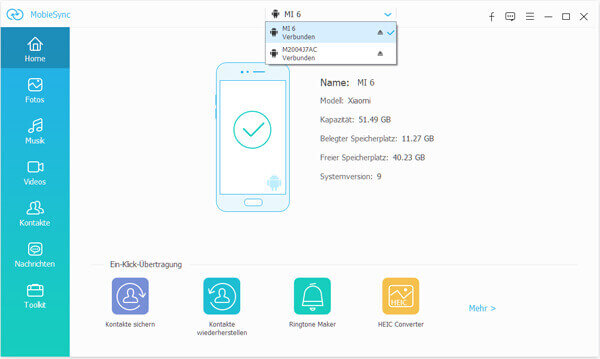
Schritt 2: Wählen Sie das Xiaomi-Handy als Ausgabegerät aus. Klicken Sie in der linken Spalte auf einen gewünschten Dateityp und wählen Sie alle Dateien aus, die Sie von Xiaomi auf Huawei übertragen möchten. Klicken Sie auf eine einzelne Datei, um Vorschau oder konkrete Informationen anzuzeigen.
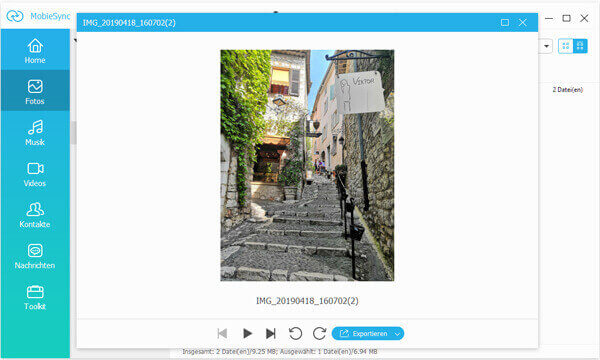
Schritt 3: Klicken Sie oben auf "Auf Gerät übertragen" und wählen Sie das Huawei-Handy aus. Dann startet die Dateiübertragung von Xiaomi auf Huawei.
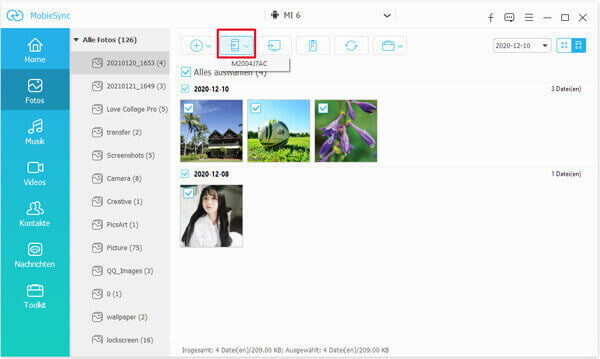
Xiaomi ShareMe, früher bekannt als Mi Drop, ist eine intuitive und benutzerfreundliche App, die es Benutzern ermöglicht, Dateien schnell und einfach zwischen verschiedenen Geräten zu teilen. Mit ShareMe können Sie Daten wie Fotos, Videos, Musik, Apps und mehr drahtlos und ohne Internetverbindung von Ihrem Xiaomi auf Huawei übertragen.
Schritt 1: Laden Sie Xiaomi ShareMe aus dem Google Play Store auf Xiaomi und Huawei herunter und installieren Sie es. Starten Sie ShareMe auf Ihrem Xiaomi-Gerät und geben Sie ihm die erforderlichen Berechtigungen.
Schritt 2: Wählen Sie die Dateien oder den Ordner aus, den Sie auf Ihr Huawei-Gerät übertragen möchten. Sie können einzelne Dateien oder eine Auswahl mehrerer Dateien gleichzeitig auswählen. Tippen Sie auf die Schaltfläche "Senden" und ShareMe beginnt nach verfügbaren Geräten in der Nähe zu suchen.
Schritt 3: Öffnen Sie ShareMe auf Ihrem Huawei-Gerät und wählen Sie die Option "Empfangen". Ihr Huawei-Gerät wird nun sichtbar und kann mit Ihrem Xiaomi-Gerät verbunden werden.
Schritt 4: Auf Ihrem Xiaomi-Gerät wird eine Liste der ausgewählten Dateien angezeigt. Tippen Sie auf "Senden", um die Übertragung zu bestätigen. Sobald die Übertragung abgeschlossen ist, erhalten Sie eine Benachrichtigung. Überprüfen Sie die empfangenen Dateien auf Ihrem Huawei-Gerät, um sicherzustellen, dass sie erfolgreich übertragen wurden.
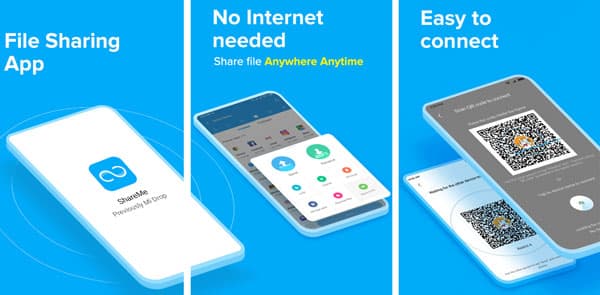
Tipp: Ähnlich wie Xiaomi ShareMe bietet Huawei auch eine App zur Datenübertragung namens "Phone Clone", die Sie auch verwenden können, um Daten von Xiaomi auf Hauwei zu übertragen.
Das Google Konto bietet eine praktische Möglichkeit, Daten von Xiaomi auf Huawei zu übertragen. Durch die Synchronisierung mit Ihrem Google-Konto können Sie sicherstellen, dass Ihre Kontakte, Kalender, Fotos und andere wichtige Daten automatisch auf Ihr neues Gerät übertragen werden.
Schritt 1: Gehen Sie zu den Einstellungen auf Ihrem Xiaomi-Gerät und navigieren Sie zu "Google". Wählen Sie "Backup" und aktivieren Sie die Optionen für die gewünschten Daten, die Sie sichern möchten, wie Kontakte, Kalender, Fotos und App-Daten.
Schritt 2: Wählen Sie "Konten" auf Ihrem Huawei-Gerät und melden Sie sich mit denselben Anmeldeinformationen vom Google-Konto an, die Sie auf Ihrem Xiaomi-Gerät verwendet haben.
Schritt 3: Sobald Sie sich angemeldet haben, beginnt Ihr Huawei-Gerät automatisch mit der Synchronisierung Ihrer Daten von Ihrem Google-Konto. Je nach Menge der Daten kann dieser Vorgang einige Minuten dauern.
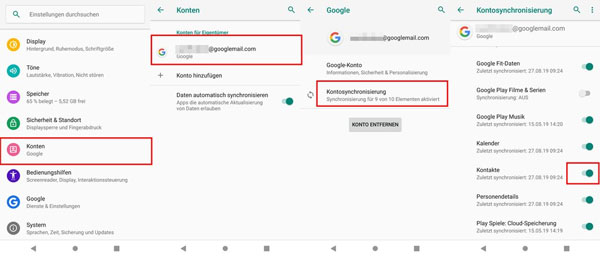
Bluetooth bietet eine drahtlose Möglichkeit, Daten von Xiaomi auf Huawei zu übertragen. Obwohl es nur die Übertragung von Bildern, Videos, Musik und Dokumenten unterstützt, ist diese Methode bekannt und beliebt, da die Übertragung durch Bluetooth keine Internetverbindung erfordert.
Schritt 1: Gehen Sie zu den Einstellungen auf Ihrem Xiaomi und Ihrem Huawei und aktivieren Sie die Bluetooth-Funktion.
Schritt 2: Auf Xiaomi wählen Sie "Gerät suchen" und wählen Sie Ihr Huawei-Gerät in der Liste der verfügbaren Geräte aus, um die beiden Geräte mit einander zu verbinden.
Schritt 3: Finden Sie auf Xiaomi die Dateien aus, die Sie auf Huawei übertragen möchten. Tippen Sie auf "Teilen" > "Bluetooth", wählen Sie anschließend das Huawei-Gerät aus der verfügbaren Gerät aus.
Schritt 4: Bestätigen Sie die Übertragung auf Huawei-Gerät, um die Dateien zu empfangen. Warten Sie, bis der Vorgang abgeschlossen ist.
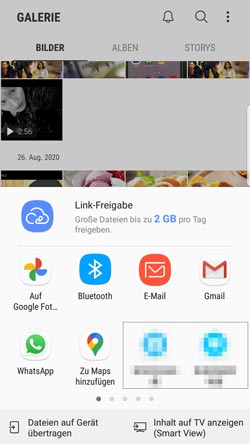
WLAN Direct ist eine Technologie, die es ermöglicht, eine direkte Verbindung zwischen zwei Geräten herzustellen, um Daten drahtlos und ohne Verbindung zum Internet zu übertragen. Mit WLAN Direct können Sie Dateien wie Fotos, Videos, Musik und mehr von Xiaomi auf Huawei schnell und einfach teilen.
Schritt 1: Aktivieren Sie die WLAN Direct Funktion auf Xiaomi und Huawei, indem Sie zu "Einstellungen" > "WLAN" & "Weitere Verbindung" > "WLAN Direct" tippen.
Schritt 2: Wählen Sie das Huawei-Gerät aus dem verfügbaren Gerät aus, um eine Verbindung herzustellen.
Schritt 3: Auf Xiaomi wählen Sie die Dateien aus, die Sie zu Huawei senden möchten. Tippen Sie auf "Teilen" und wählen Sie "WLAN Direct" aus.
Schritt 4: Auf Huawei empfangen Sie die Dateien. Überprüfen Sie, ob alle Dateien erfolgreich übertragen werden.
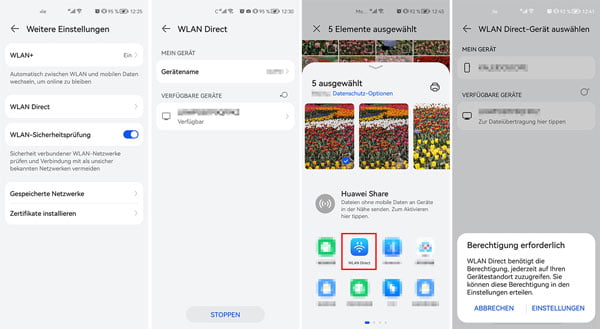
Welche Methode soll man eigentlich wählen, um Daten von Xiaomi auf Huawei zu übertragen? In diesem Teil erfahren Sie den Vergleich von dem oben vorgestellten 5 Methoden, um die am meisten geeignete Methode auszuwählen.
| Methode | Geschwindigkeit | Benutzerfreundlichkeit | Internetverbindung erforderlich | Unterstützte Dateitypen | Sicherheit |
|---|---|---|---|---|---|
| Aiseesoft MobieSync | Sehr schnell | Sehr benutzerfreundlich | Ja | Fotos, Videos, Nachrichten, Kontakte, Musik | Hohe Sicherheit |
| Xiaomi ShareMe | Schnell | Benutzerfreundlich | Nein | Dateien, Fotos, Videos, Apps | Mittlere Sicherheit |
| Google Konto | Variabel | Einfach | Ja | Kontakte, Kalender, Fotos | Hohe Sicherheit |
| Bluetooth | Langsam | Einfach | Nein | Kleine bis mittelgroße Dateien | Geringe Sicherheit |
| WLAN Direct | Schnell | Einfach | Nein | Alle Dateitypen | Mittlere Sicherheit |
Fazit
In diesem Artikel haben wir Ihnen 5 Methoden vorgestellt, die Ihnen helfen, Daten von Xiaomi auf Huawei zu übertragen. Die Übertragung kann relativ einfach sein, wenn Sie die richtige Methode auswählen. Wir empfehlen Ihnen, Aiseesoft MobieSync zu downloaden und auszuprobieren, weil diese Software hohe Sicherheit und Geschwindigkeit für die Datenübertragung zwischen Android, iOS und Windows bietet. Außerdem können Sie Daten von iPhone auf Xiaomi übertragen. Downloaden und probieren Sie die Software aus.